Построение разрезов/фасадов
Для построения разрезов и фасадов в ArchiCAD служит один общий инструмент, который так и называется - Разрез/Фасад. С помощью этого инструмента на плане задается положение секущей плоскости и направление взгляда, характеризующие создаваемый разрез/фасад, и различие между разрезом и фасадом сводится к тому, пересекает ли секущая плоскость стены здания или нет.
На плане может быть задано любое количество разрезов и фасадов. Каждый из созданных разрезов и фасадов будет открываться в своем собственном рабочем окне.
Диалоговое окно установки параметров разрезов и фасадов (рис. 4.42) открывается двойным щелчком мыши на кнопке 
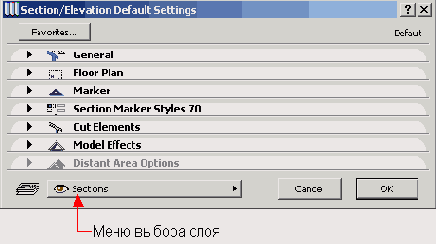
Рис. 4.42. Диалоговое окно установки параметров разрезов/фасадов
Закладка General (Общие данные) (рис. 4.43) служит для установки имени, глубины и высоты разреза, управления показом линии разреза/фасада на разных этажах.
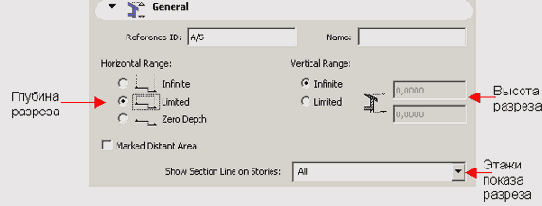
Рис. 4.43. Общие параметры разреза/фасада
Закладка Floor Plan (План этажа) (рис. 4.44) открывает доступ к параметрам представления разрезов/фасадов на плане этажа.

Рис. 4.44. Представление разреза/фасада на плане
Закладка Marker (Маркер) (рис. 4.45) позволяет выбрать маркер для изображения разреза/фасада на плане и установить его параметры.

Рис. 4.45. Параметры маркера разреза/фасада
Закладка Marker Custom Settings (Спец. параметры маркера) (рис. 4.46) (название закладки определяется библиотечным элементом маркера разреза/фасада) содержит пользовательский интерфейс маркера разреза/фасада.

Рис. 4.46. Пользовательский интерфейс маркера
Закладка Cut Elements (Элементы в плоскости сечения) (рис. 4.47) устанавливает цвет элементов в плоскости сечения.

Рис. 4.47. Параметры элементов в плоскости сечения
Закладка Model Effects (Представление модели) (рис. 4.48) открывает доступ к представлению модели здания на разрезе/фасаде и позволяет установить отображение 3D-штриховки поверхностей и параметры векторного отбрасывания теней. Пример фасада с векторным отбрасыванием теней показан на рис. 4.49.

Рис. 4.48. Представление модели на разрезе/фасаде

Рис. 4.49. Фасад с векторным отбрасыванием теней
Закладка Distant Area Options (Параметры удаленной области) (рис. 4.50), доступная, когда в закладке
General (Общие) отмечен маркер Marked Distant Area (Учет удаленной области), управляет параметрами представления элементов, находящихся за плоскостью сечения.
Ряд параметров разрезов/фасадов доступны также через информационное табло (рис. 4.51).
Отметим, что линия сечения может быть не только прямой, но и ломаной. Секущая плоскость разреза/фасада является общей для всех этажей здания, но линия разреза может отображаться, по выбору пользователя, на всех этажах или
только на этаже размещения разреза/фасада. Для этого служит всплывающее меню Show Section Line on Stories (Показывать линию сечения на этажах) (см. рис. 4.43).

Рис. 4.50. Представление элементов, находящихся за плоскостью сечения

Рис. 4.51. Параметры разрезов/фасадов, доступные через информационное табло
При копировании секущей плоскости (например, когда происходит копирование всех
элементов проекта с одного этажа на другой с использованием буфера обмена) будет
создан новый разрез/фасад с теми же свойствами, что и исходный.
К линии разреза/фасада могут быть применены различные операции редактирования: растяжение (сжатие) путем буксирования мышью конечных точек линии, перемещение, поворот, тиражирование различными способами. Во всех этих случаях изменение секущей плоскости приводит к автоматическому пересчету разреза/фасада в соответствии с внесенными изменениями. Содержимое окна разреза/фасада
Содержимое окна разреза/фасада определяется глубиной разреза и его высотой. По глубине разрезы бывают трех типов:
- разрезы неограниченной глубины (в этом случае видны все элементы, находящиеся за линией разреза, если они не закрыты другими элементами);
- разрезы ограниченной глубины (в этом случае показываются элементы, находящиеся между линией разреза и линией глубины разреза);
- разрезы нулевой глубины (в этом случае отображаются только элементы, попадающие в плоскость сечения).
Высота разреза может быть неограниченной или ограниченной двумя горизонтальными плоскостями с заданными отметками.
Forekc.ru
Рефераты, дипломы, курсовые, выпускные и квалификационные работы, диссертации, учебники, учебные пособия, лекции, методические пособия и рекомендации, программы и курсы обучения, публикации из профильных изданий